Comment configurer TL-WA5110G, TL-WA901NDv1 et v2, TL-WA801NDv1, TL-WA701ND v1 en tant que client
Ce document concerne les modèles suivants :
Définition : différent du mode Point d’accès, le mode client sans fil peut se connecter sans fil au point d’accès / routeur sans fil et servir d’adaptateur sans fil pour votre client.
La topologie ci-dessous montre comment fonctionne le mode client,

Note:
Ici, nous prenons TL-WA701ND V1 et les informations ci-dessous comme référence.L'article est appliqué aux anciennes versions des points d'accès, telles que TL-WA5110G, TL-WA901NDv1v2, TL-WA801NDv1, TL-WA701ND v1. Si les informations détaillées pour votre cas sont différentes, veuillez utiliser les informations correspondantes pour les configurer conformément aux instructions ci-dessous.
Information du routeur racine / AP:
- IP du LAN: 192.168.1.1
- SSID: tplinktest
- Type de cryptage: WPA2-PSK, AES
- Passphrase: tplinktest
Préparation
- Puisque le serveur DHCP sur le point d'accès est désactivé par défaut, nous devons attribuer manuellement une adresse IP 192.168.1.x (1 <x <254) à l'ordinateur pour qu'elle corresponde à l'adresse IP par défaut (192.168.1.254) du répéteur. . Veuillez cliquer ici pour des instructions détaillées.
- Connectez l'ordinateur au point d'accès avec un câble Ethernet.
Configuration sur le 11n AP:
Étape 1
Connectez-vous à la page de gestion du PA. Veuillez cliquer ici pour les instructions détaillées.
Étape 2
Cliquez sur le réseau. Assurez-vous que l'adresse IP du point d'accès se trouve dans le même segment IP que le routeur racine et évitez le conflit IP . S'ils ne font pas partie du même segment, vous pouvez modifier l'adresse IP du point d'accès dans le même segment.
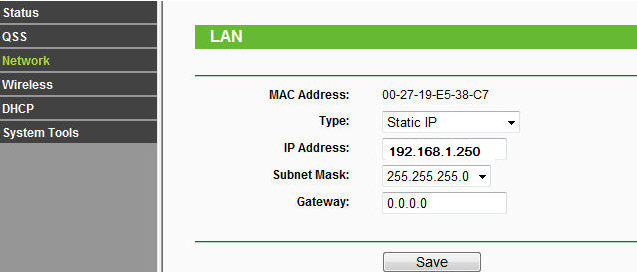
Étape 3
Configurez AP en mode client sans fil et entrez les paramètres de sécurité sans fil .
1. Cliquez sur Sans fil -> Paramètres sans fil à gauche, sélectionnez Client . Cliquez sur le bouton Enquête / Recherche pour afficher les réseaux sans fil disponibles.
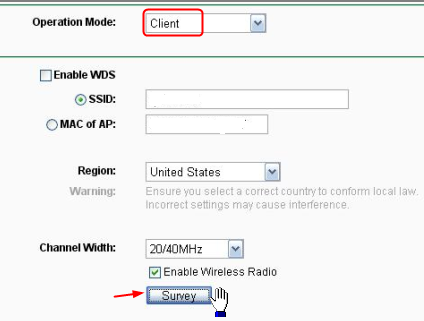
2. Recherchez le SSID du routeur / point d'accès principal dans la liste des points d'accès , puis cliquez sur Connecter .
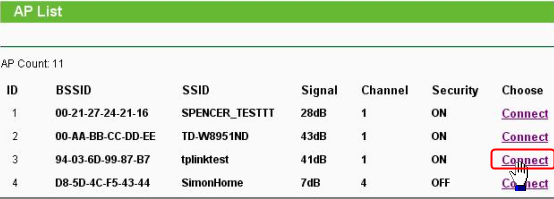
3. Après avoir cliqué sur Connecter , le SSID et l'adresse MAC du routeur racine / AP seront automatiquement affichés dans la boîte. S'il vous plaît enregistrer les paramètres.
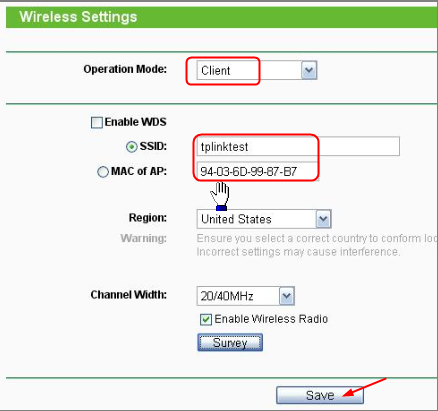
Note:
Si le routeur sans fil ou le point d'accès que vous souhaitez connecter ne prend pas en charge WDS, n'activez pas l'option WDS.
Si vous connaissez le SSID ou l'adresse MAC du routeur / point d'accès, vous pouvez également les saisir manuellement dans la zone correspondante, puis cliquez sur Enregistrer.
4. Sélectionnez Sécurité sans fil dans le menu de gauche, entrez les mêmes paramètres de sécurité sans fil que ceux de votre routeur / AP racine. (Consultez ceci sur votre routeur racine si vous ne savez pas quel est le type de sécurité.)
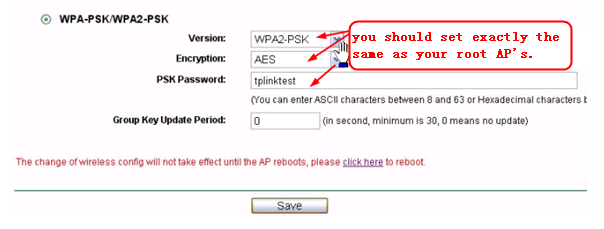
5. Allez dans Outils système -> Redémarrer dans le menu de gauche, appuyez sur le bouton Redémarrer , tous les paramètres entreront en vigueur après le redémarrage du périphérique.
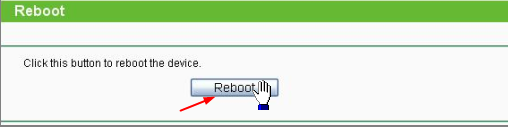
Étape 4
Veuillez vous reporter aux méthodes suivantes pour vous assurer que le périphérique est correctement configuré en mode Client .
Remarque: il existe deux méthodes pour le tester.
a) Test à partir de la page de configuration AP:
Allez dans Outils système -> Diagnostic , et essayez d’envoyer une requête ping à 192.168.1.1 ( IP de votre AP racine ). Si vous obtenez les résultats du diagnostic, procédez comme suit:
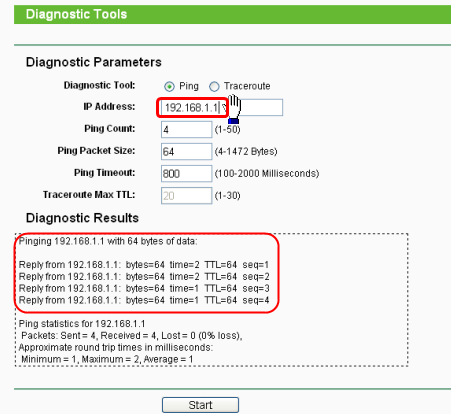
b) Modifiez l'adresse IP de votre ordinateur pour obtenir automatiquement, cliquez ici pour des instructions détaillées. Ensuite, vous pouvez vérifier la connectivité en utilisant l'invite de commande Ping in sur cet ordinateur. Pour savoir comment utiliser Ping, veuillez vous reporter à la rubrique Comment utiliser la commande Ping .
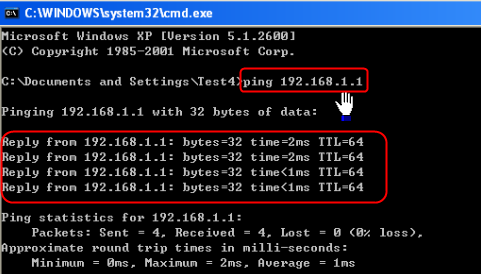
Si le test Ping échoue, vérifiez attentivement tous les paramètres ci-dessus ou contactez le support technique de TP-Link .
Pour en savoir plus sur chaque fonction et configuration, consultez le Centre de téléchargement pour télécharger le manuel de votre produit.
Est-ce que ce FAQ a été utile ?
Vos commentaires nous aideront à améliorer ce site.